バーコードリーダーのエイポック
バーコードリーダー,QRコードリーダーの販売会社
応用事例
Access、Excelのバーコード作成方法などを解説。
Excel(エクセル)でバーコードを作成する 3
セルのデータをバーコード化する設定
Excelのシートに入力したセルのデータをバーコード化するには、オブジェクトのプロパティでセルを指定します。
オブジェクトのプロパティ
オブジェクトのプロパティとは
バーコードコントロール9.0はオブジェクトのひとつです。バーコードコントロール9.0のプロパティはユーザーが見やすいようにバーコードの設定のみをまとめた画面ですが、オブジェクトのプロパティはコンピュータが制御している値を直接編集する画面です。
プロパティの開き方
- Excelに表示されたバーコードオブジェクトを右クリックします。
- [プロパティ(I)]をクリックします。
- オブジェクト(BarCodeCtrl)の[プロパティ]が開きます。
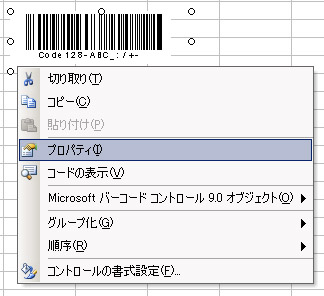
オブジェクト(BarcodeCtrl)のプロパティ
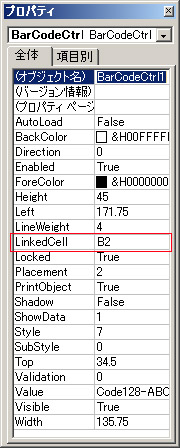
プロパティの設定値
LinkedCell
バーコード化するデータを入力したセル番号を入力します。バーコードコントロールは指定したセルの文字を参照し、文字をバーコード化します。
そのほかのプロパティ
ほとんどのプロパティは「バーコードコントロール9.0」のプロパティ画面で設定できます。また、「バーコードコントロール9.0」のプロパティはオブジェクトのプロパティ内の"(プロパティ ページ)"をクリックして開くことも出来ます。
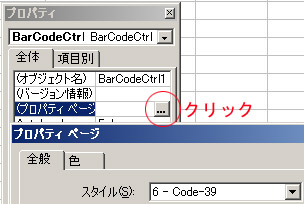
例
- Excelのセル"B2"に"123456"を入力する。文字は半角で入力します。(NW-7、Code-39、Code-128など桁数制限の無いバーコードを設定した場合)
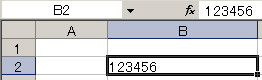
- オブジェクト(BarCodeCtrl)の[LinkedCell]に"B2"と入力する
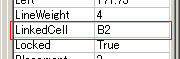
- [コントロールツールボックス]の定規アイコン(デザインモードの終了と表示されます)をクリックします。
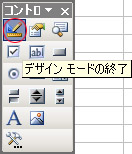
- セル"B2"の文字がバーコード化され、バーコードが表示されます。
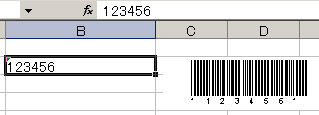
セルの移動
データを入力したセルをマウスでドラッグして移動した場合、LinkedCellの値は追従して移動先のセル番号に変更されます。
プロパティの設定を変更する
- [コントロールツールボックス]の定規アイコン(デザインモードと表示されます)をクリックします
- バーコードオブジェクトを右クリックして、[プロパティ]または[Microsoftバーコードコントロール9.0]-[プロパティ]をクリックします。
- プロパティの設定を変更します。
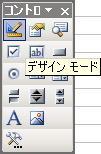
デモ機貸し出し
購入前のお試し、テストができます。貸し出しは無料。

